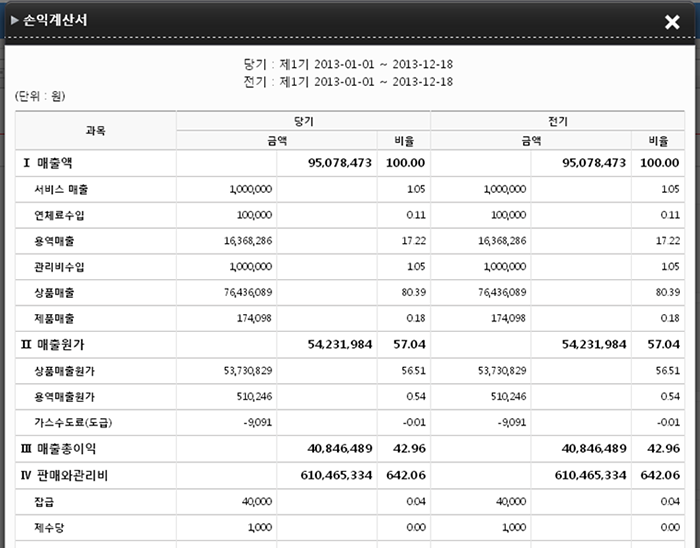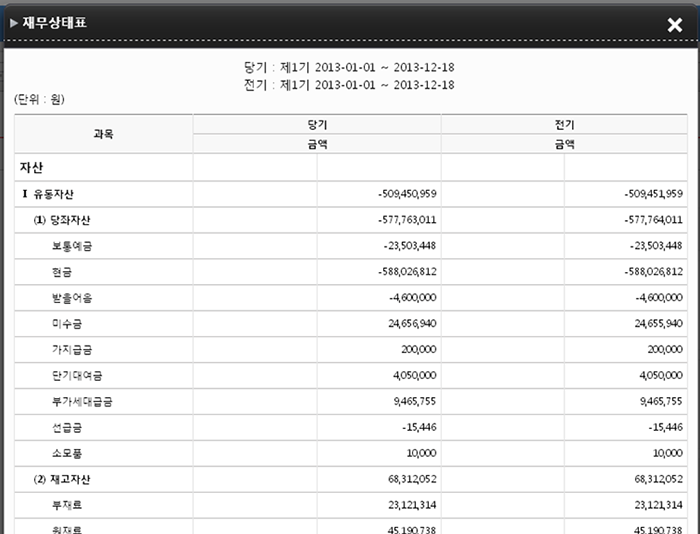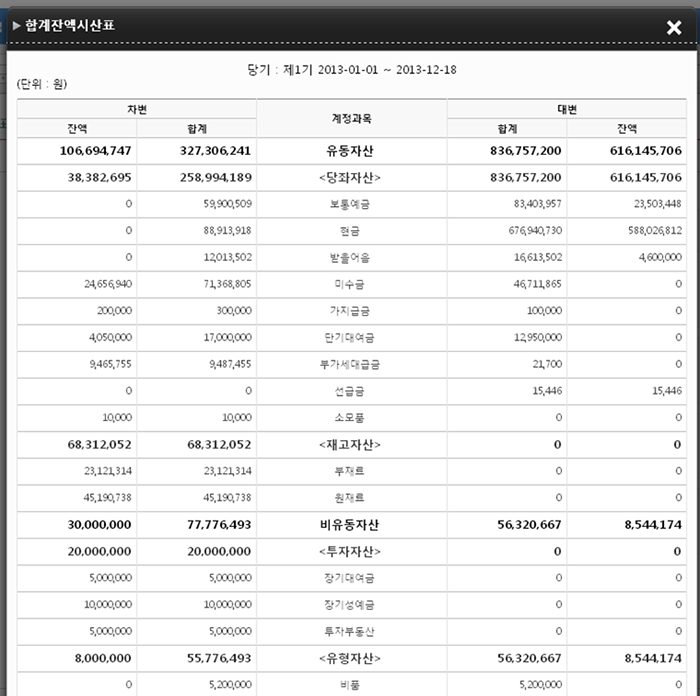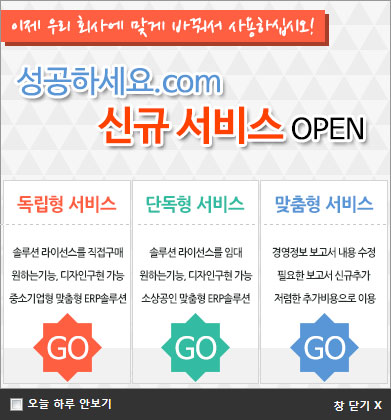재고(상품)관리
우리 회사에서 판매, 관리하는 상품들을 등록합니다.
거래입력시 등록된 상품을 쉽게 선택하여 사용하실 수 있습니다.
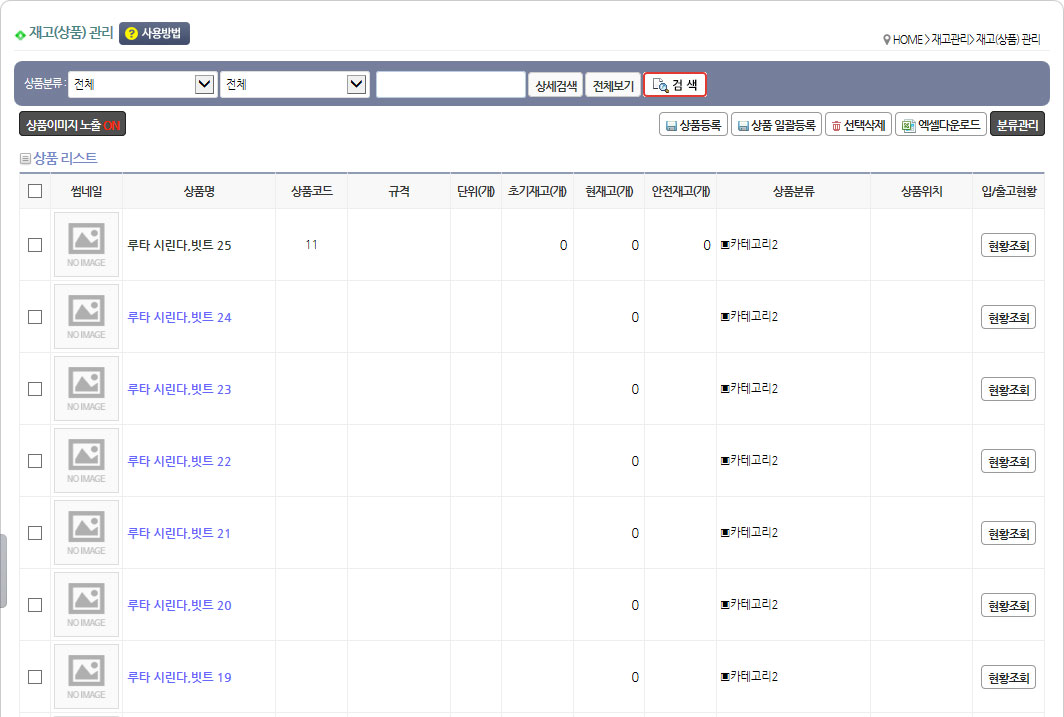
상품이미지노출 ON/OFF
-
상품이미지 노출 버튼 을 클릭하면 목록 등 에서 상품사진 보기를 ON/OFF 하실 수 있습니다.
- 상품이미지노출 이 ON일 경우 상품목록 및 거래명세서 등 상품이 노출되는 부분에서 썸네일(작은사진)영역이 추가되며 이미지를 보실 수 있습니다.
상품등록
-
상품등록 버튼 을 클릭하면 상품을 등록 하실 수 있습니다.
- 물질적 상품이 아닌, 프로그램 개발 등 의 판매도 상품으로 등록 하실 수 있습니다.
분류선택 및 관리 :
상단 왼쪽의 1차, 2차 분류를 선택하여 분류선택버튼을 클릭하면 오른쪽 선택영역으로 해당 내용이 이동하며 선택 됩니다. 반대로 오른쪽 선택영역의 항목을 선택 후 분류삭제 버튼을 클릭하면 선택된 내용이 삭제됩니다
재고처리 :
재고처리 항목의 체크박스를 체크하신 상품은 거래처/상품관리 메뉴의 입/출고현황에 목록으로 등록되며, 상품관리 목록의 현황조회버튼으로도 확인 하실 수 있습니다. 또한 상품관리 목록에서 해당 품목에 대하여 안전재고가 현재고보다 초과되었을 경우에는 빨간색으로 표시됩니다.
상품위치 :
상품위치 항목의 위치추가 버튼을 클릭하여 사용하실 위치를 등록/관리 하실 수 있습니다.
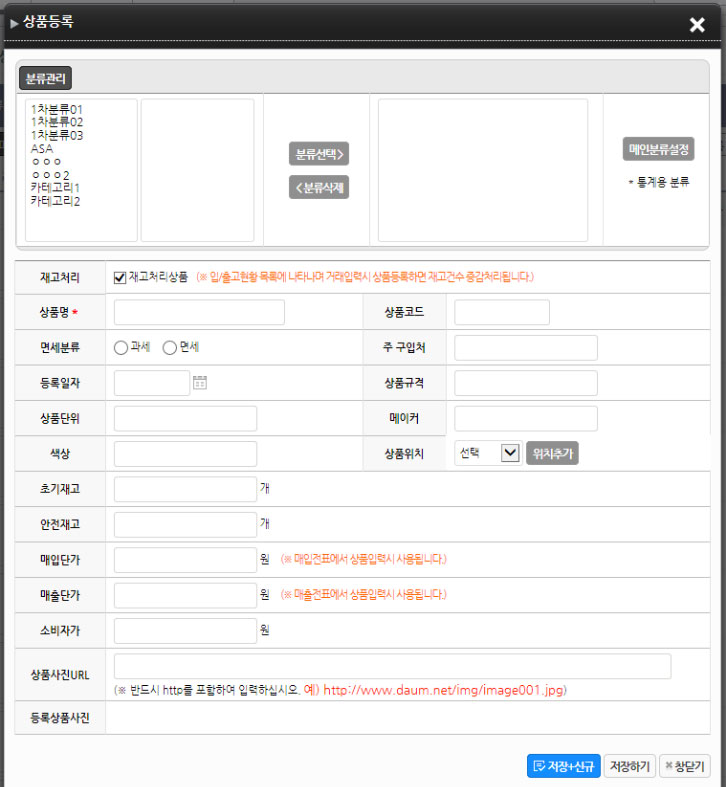
상품일괄등록
-
01. 상품일괄등록 버튼 을 클릭하면 다수의 상품을 한번에 등록 하실 수 있습니다.
버튼을 클릭하여 나타나는 레이어팝업에서 엑셀자료등록 항목에 등록할 엑셀파일 선택 후 등록 하실 엑셀 파일 내 데이터가 들어있는 시트를 선택해 줍니다.
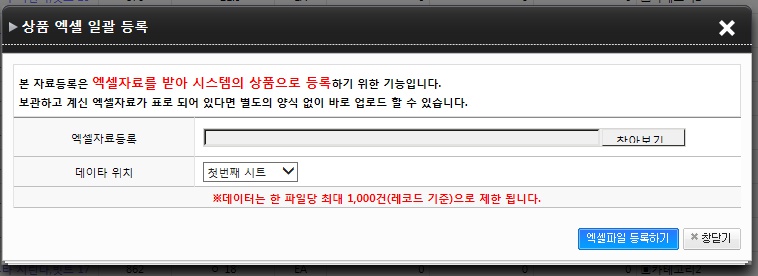
-
02. A영역에서 데이터를 확인 합니다.
B영역 필수사항에서 해당 항목의 행, 열을 지정해 줍니다. 필수사항에 맞는 해당 색상으로 행,열이 표시됩니다.
C영역 선택사항에서 항목선택 후 추가 버튼을 클릭하시면 하단 선택사항에 목록이 추가됩니다. 각 행에 맞는 데이터를 선택 해 줍니다.
데이터 매칭이 완료되면 하단 데이터설정 완료 버튼을 클릭하여 데이터 검증을 합니다.
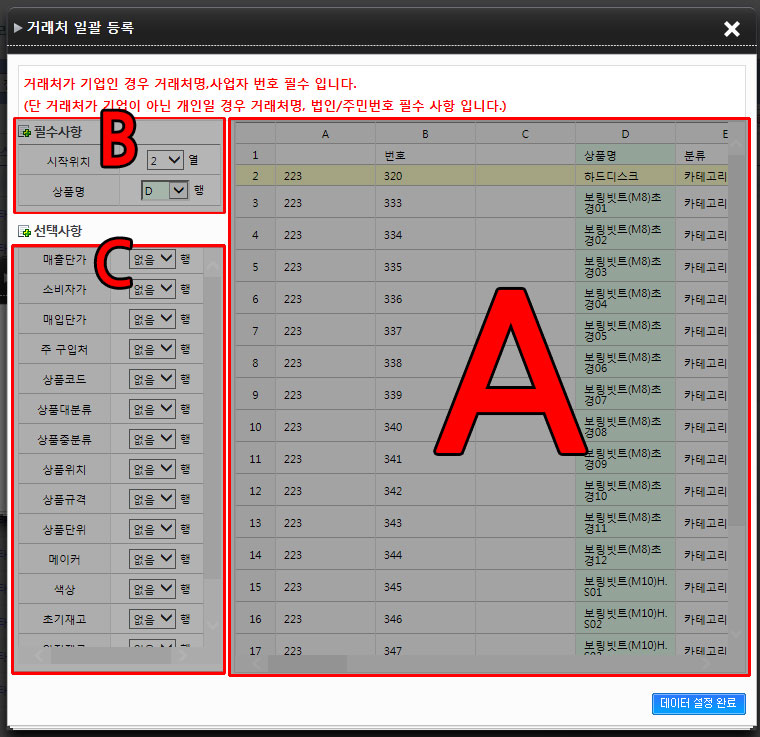
-
03. 데이터등록 결과 확인
데이터 검증이 완료된 후 등록요청수량 및 실패수량, 최종 등록수량이 표시되며, 실패 목록을 엑셀문서로 다운로드 받으실 수 있습니다.
다운받은 실패목록을 등록 가능하도록 재 수정하여 추가 등록이 가능합니다.
등록완료버튼을 클릭하시면 최종 등록이 완료됩니다.
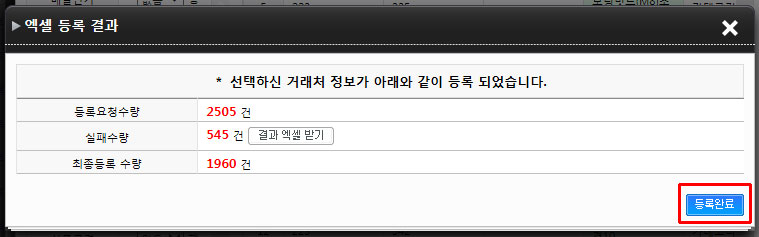


 서비스도움말
서비스도움말 원격지원 신청
원격지원 신청 회원가입
회원가입 무료체험
무료체험 고객센터
고객센터
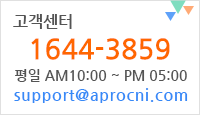
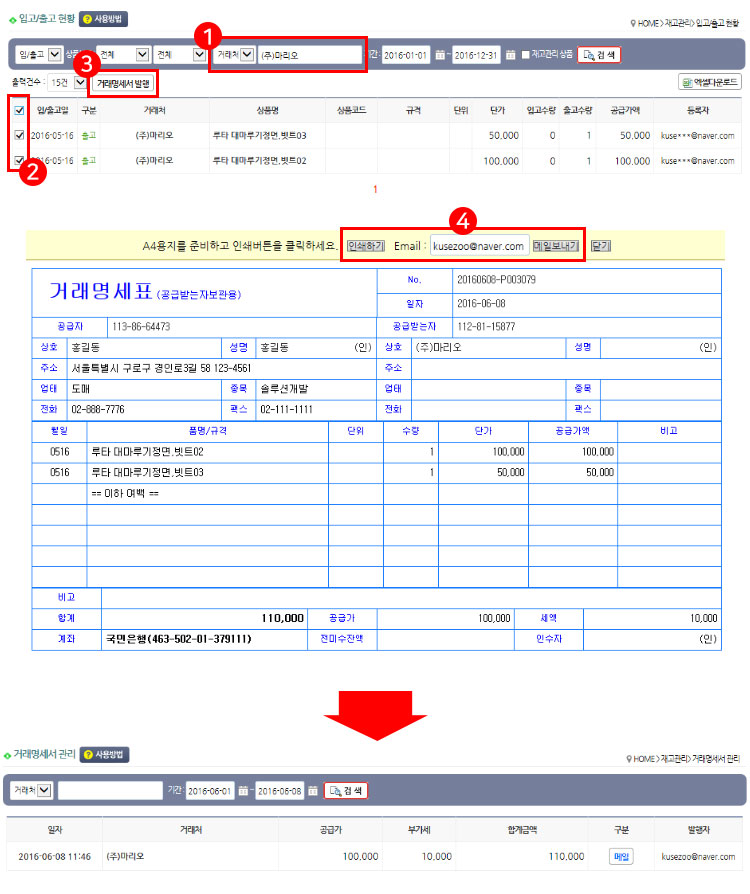
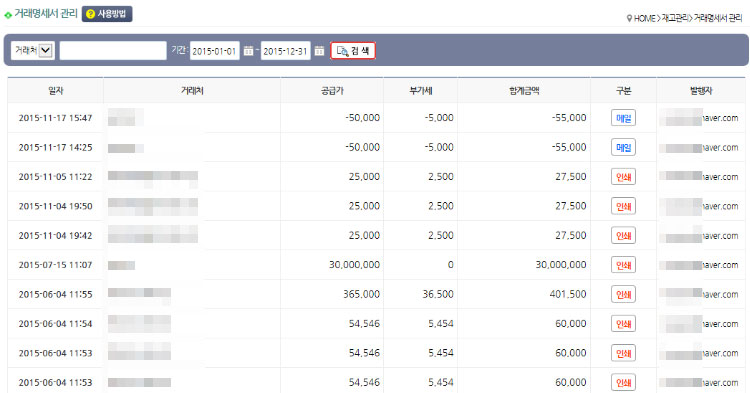

 창닫기
창닫기